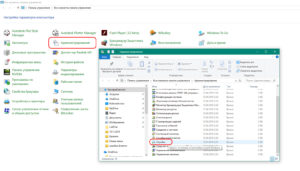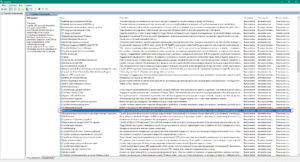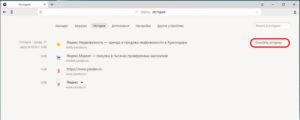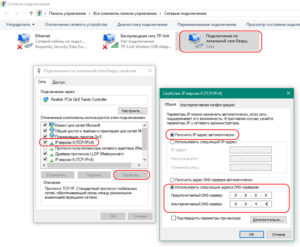что это за ошибка и как ее исправить, все секреты
Переходя по ссылкам из поисковой выдачи или напрямую прописывая адрес домена в адресной строке браузера, можно вместо загрузки веб-интерфейса страницы столкнуться с ошибкой dnserror. Как ее исправить и предотвратить с будущем читайте в рамках статьи.
Немного о DNS
Цифробуквенные доменные имена, такие как google.com или yandex.ru были придуманы для лучшего восприятия нами. Переходя по ним, мы точно уверены, что попадем на сайт с нужной нам информацией. Добиться того, чтобы в любой точке мира, вводя адрес домена google.com, можно было попасть именно на него, не свернув случайно на 10 узле в неправильном направлении, помогает система доменных имен (сокращенно DNS).
Технология DNS собирает информацию о введённом нами домене (например, IP-адрес, с помощью которого сайт зарегистрирован в интернете). При соответствии данных открывается правильная страница.
DNS поддерживается с помощью иерархии DNS-серверов. Каждый из таких серверов отвечает за имена доменов (своя зона ответственности). Отвечающий за одно имя, он может делегировать ответственность за остальную часть домена другому серверу (например, сторонней организации или человеку), который будет отвечать за актуальность информации, в том числе и за «свою» часть имени домена.
Такая система позволила уменьшить нагрузку на сеть, ускорить адресацию (сохранение данных чужих узлов, кэширование, делегирование), а криптография сделала установку соединений безопасной.
Почему произошла ошибка?
Тогда что это за ошибка dnserror и какое отношение имеет к DNS? Она в 90% случаях проявляется при неправильной обработке DNS-сервером вашего запроса. Остальные 10% – это сопутствующие проблемы с соединением на линии вашего провайдера.
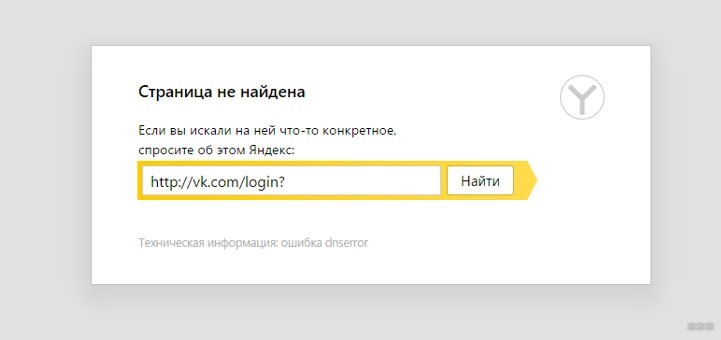
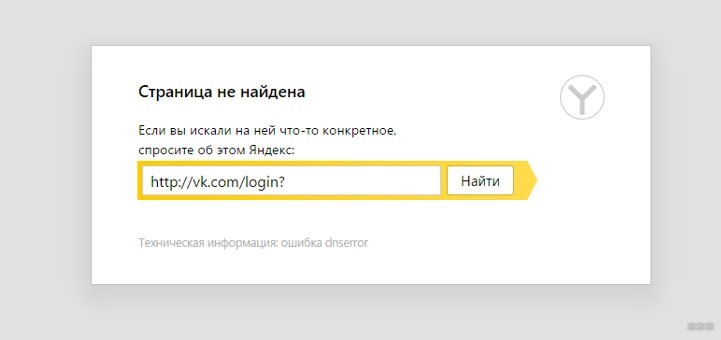
В ошибке используемый браузер, будь то Opera, Chrome, Яндекс или Firefox, не виноват.
Возможно, DNS-сервер настроен неправильно или в его работе произошел сбой. Ваш провайдер самостоятельно назначает основной и резервный DNS-сервера и, видимо, оба не смогли обработать информацию.
Но нас не ограничивают только DNS-серверами, которые выдает провайдер. Мы вправе решать сами, какой DNS использовать. И варианты как раз имеются.
Инструкция смены DNS
Поисковые гиганты Яндекс и Google предлагают собственные альтернативные DNS-серверы. Ими можно заменить DNS адреса своего провайдера. У Google это:
- Основной – 8.8.8.8;
- Резервный – 8.8.4.4.
У Яндекса предложение разнообразнее:
- Базовый (основной) 77.88.8.8;
- Базовый (резерв) 77.88.8.1;
- Безопасный (основной) 77.88.8.88;
- Безопасный (резервный) 77.88.8.2;
- Семейный (основной) 77.88.8.7;
- Семейный (резерв) 77.88.8.3.
Базовый – стандартные настройки и высокая скорость, безопасный – защита от мошеннических сайтов + скорость, и семейный – дополнительно ко второму, ограничение взрослого контента.
Есть зарубежный Cloudflare с отличными показателями:
- Основной 1.1.1.1;
- Резервный 1.0.0.1.
О том, как легко и быстро настроить DNS сервер, рассказывается в следующем видео:
Настройка Windows
Чтобы открыть нужный раздел для настройки:
- Комбинацией клавиш Win+R вызовите строку и исполните команду ncpa.cpl.
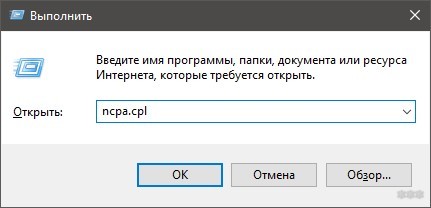
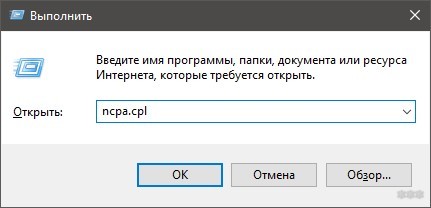
- Выберите «Свойства» вашего сетевого подключения.
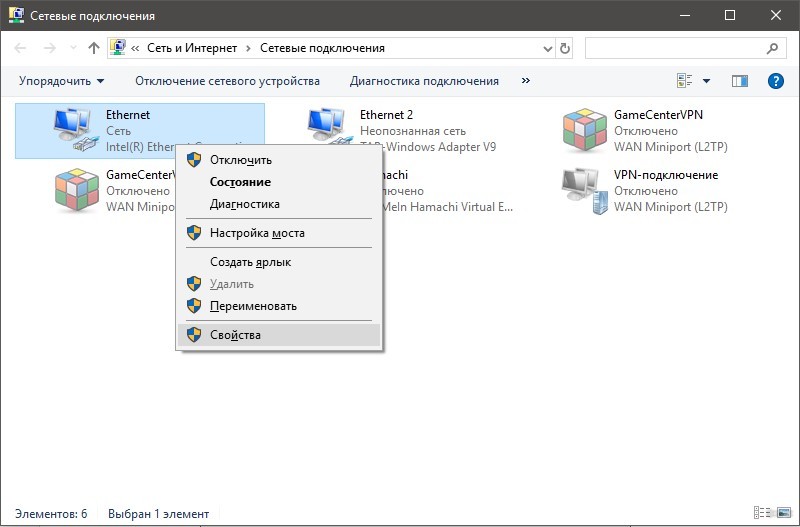
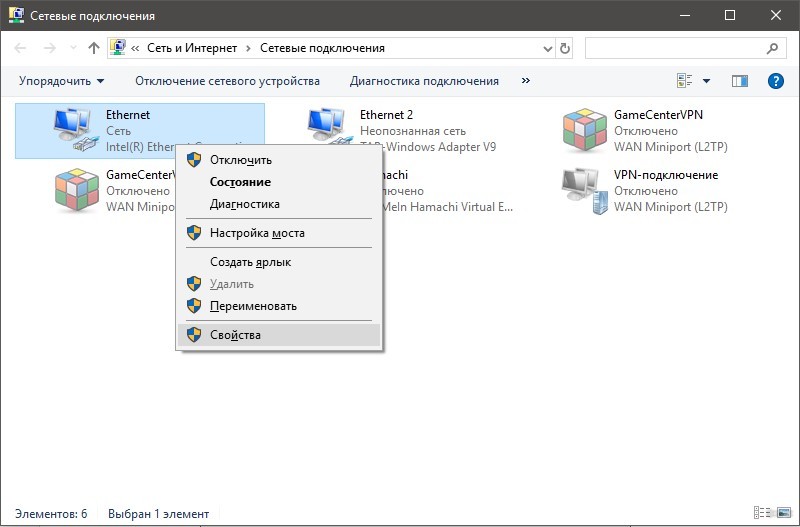
- Перейдите в
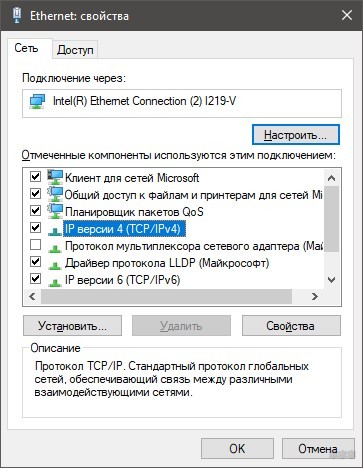
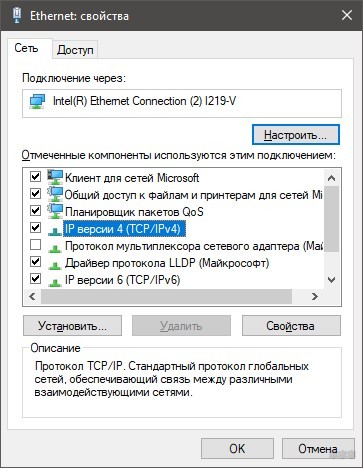
- В разделе смены DNS пропишите альтернативные вручную.
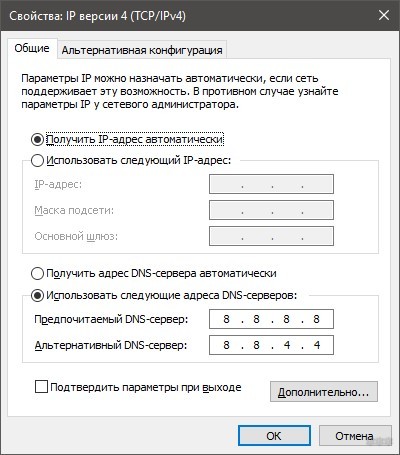
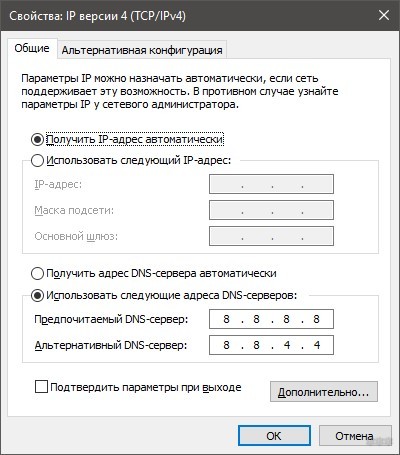
- Жмите «ОК».
Если у вас уже были указаны DNS-сервера, перепишите их куда-нибудь, чтобы не повторять. Перезагрузите компьютер и проверьте работу интернета. Если нужные сайты открываются, значит, вы устранили проблему.
Настройка Android
Чтобы исправить ошибку dnserror, переместитесь в настройки Wi-Fi сети со своего мобильного устройства:
- Зажмите пальцем около секунды имя вашей сети и выберите «Изменить сеть».
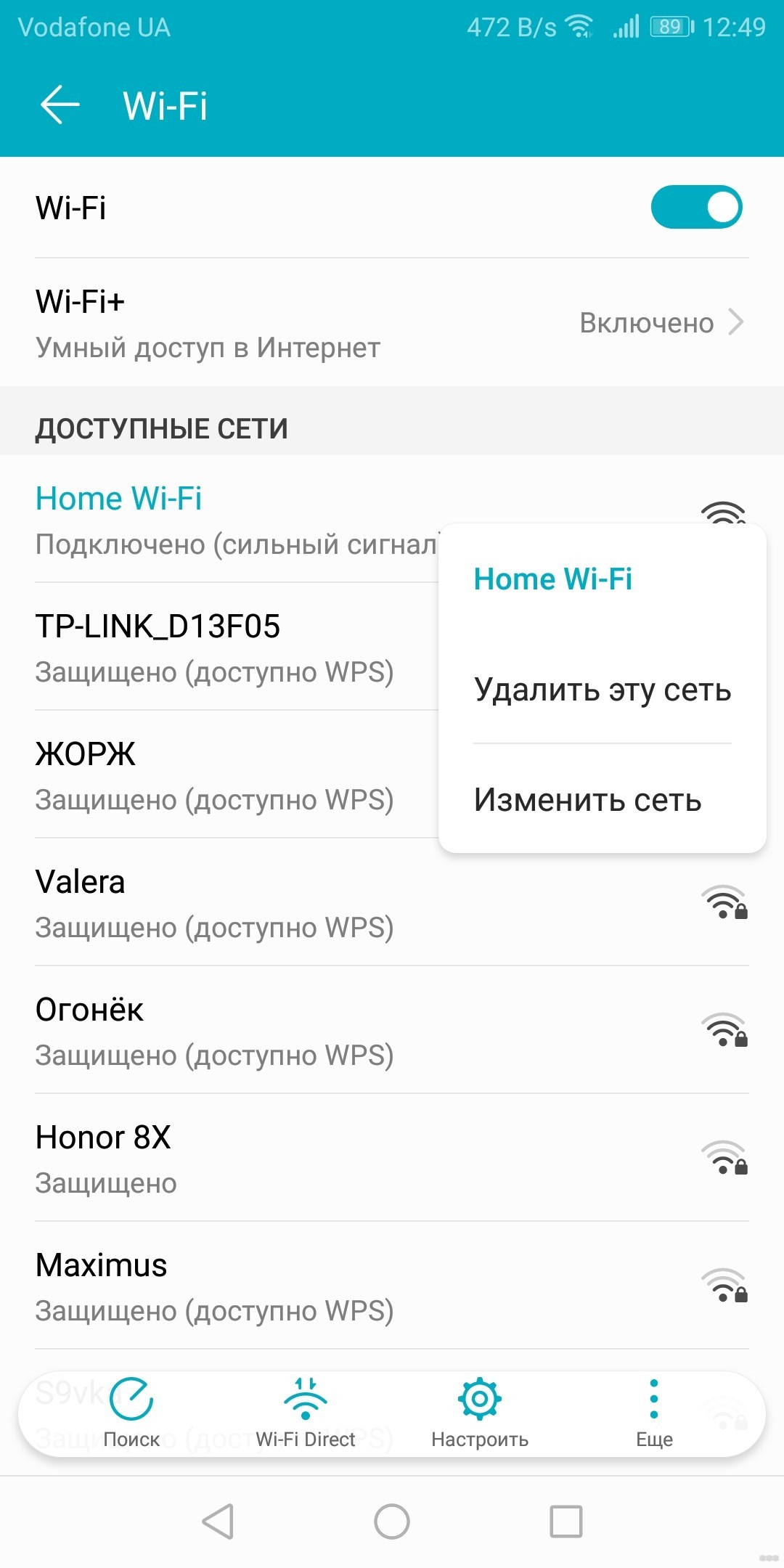
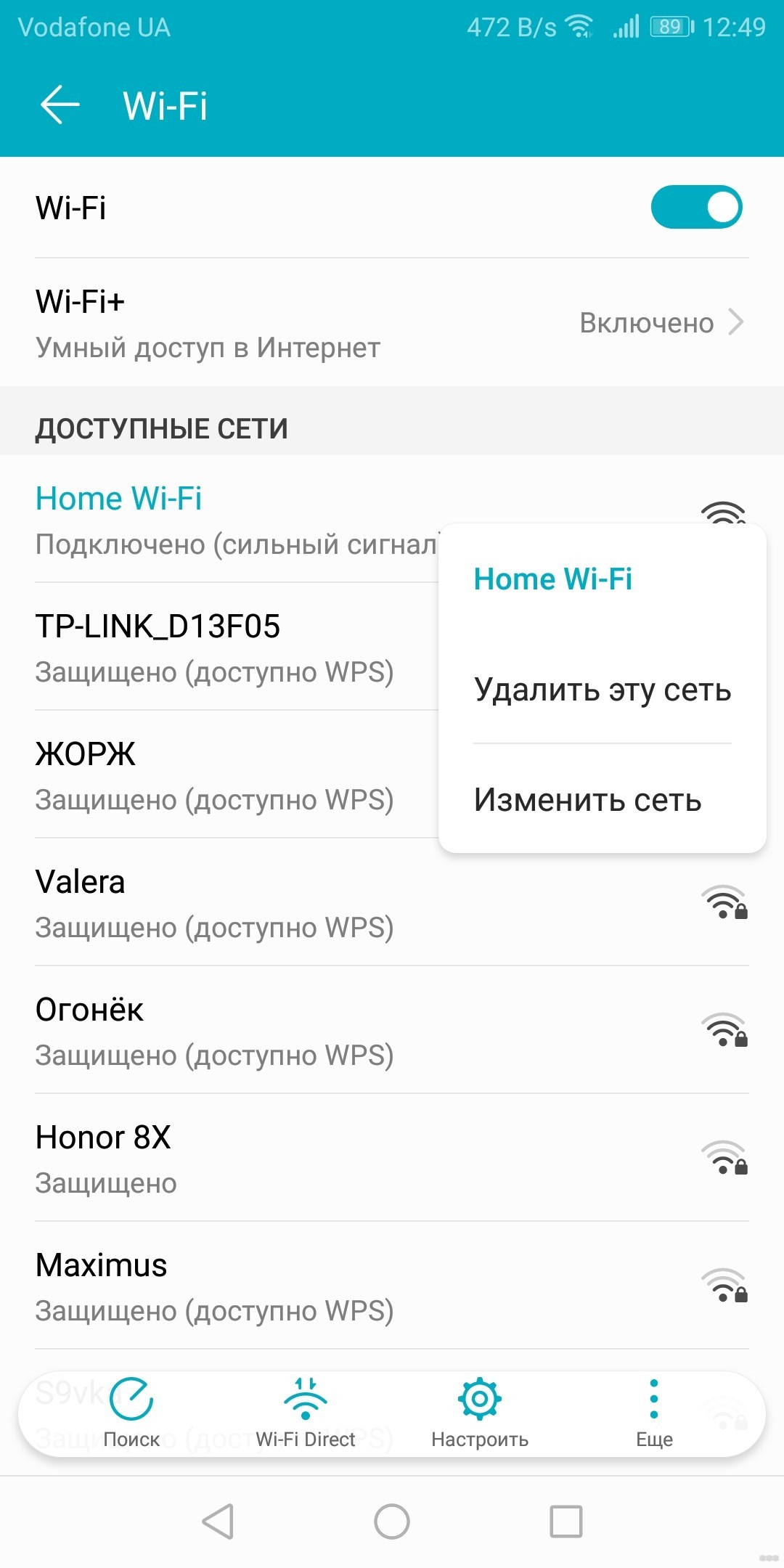
- Поставьте галку напротив «Дополнительно».
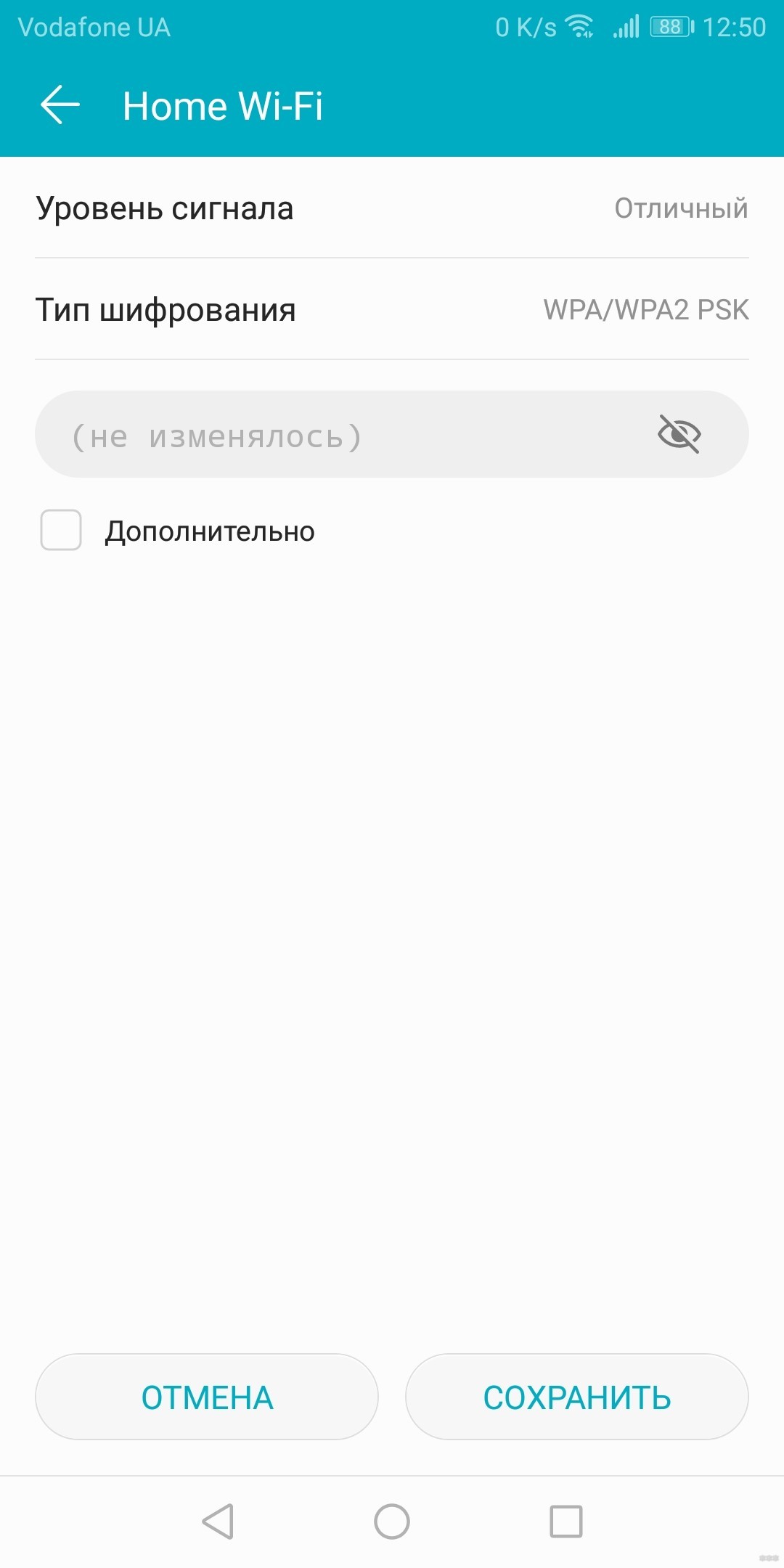
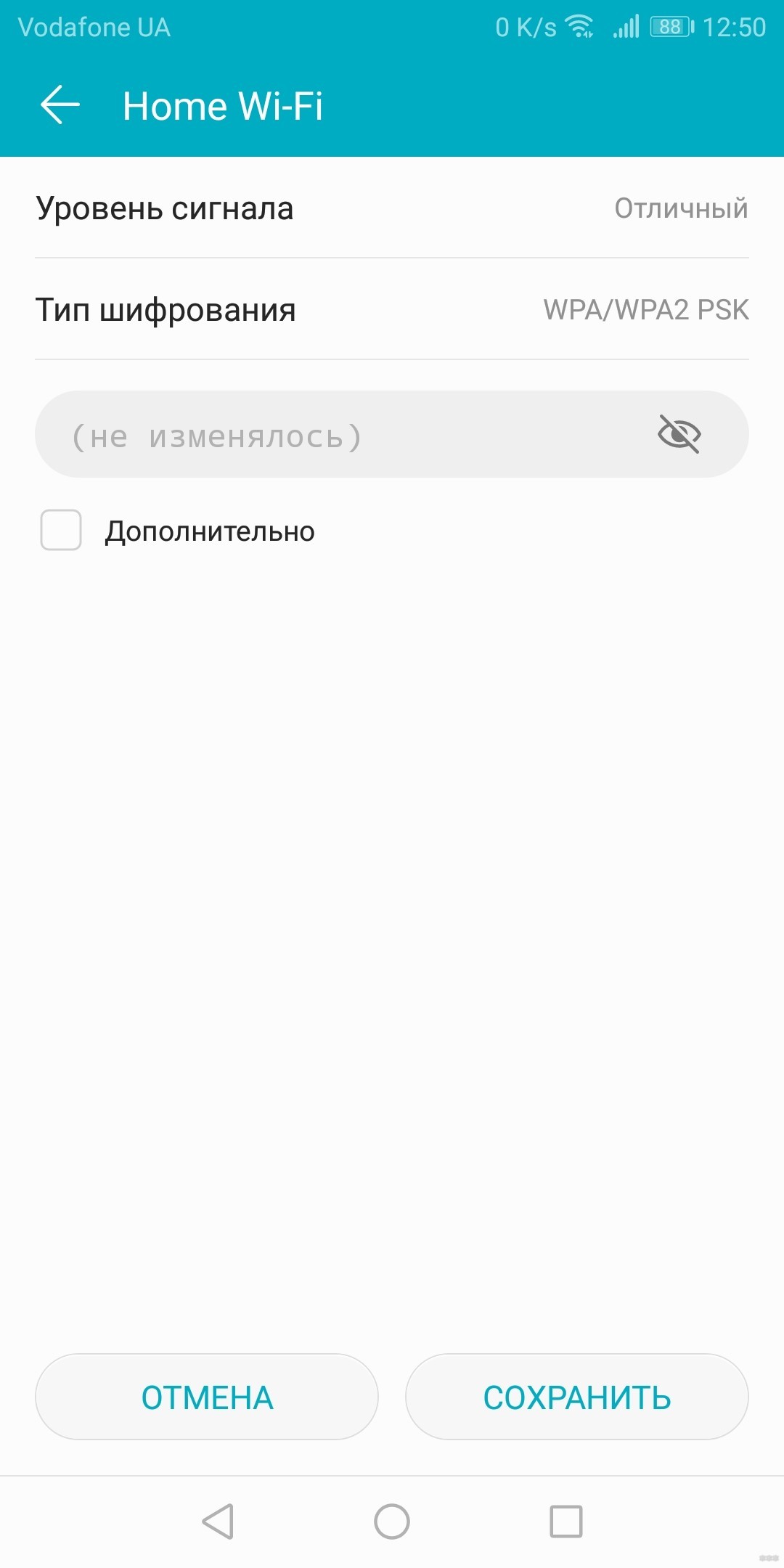
- Выберите «Настройки IP».
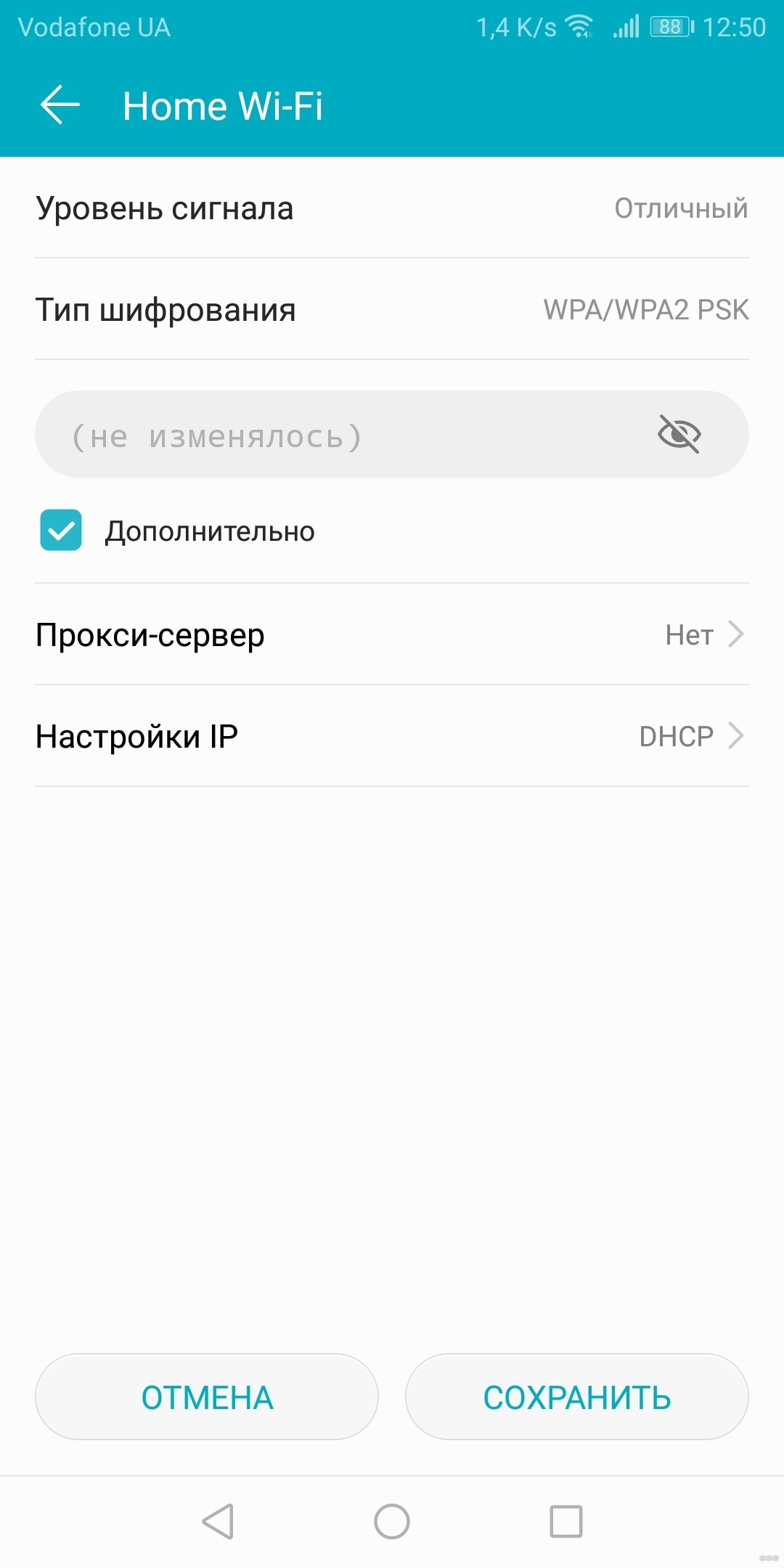
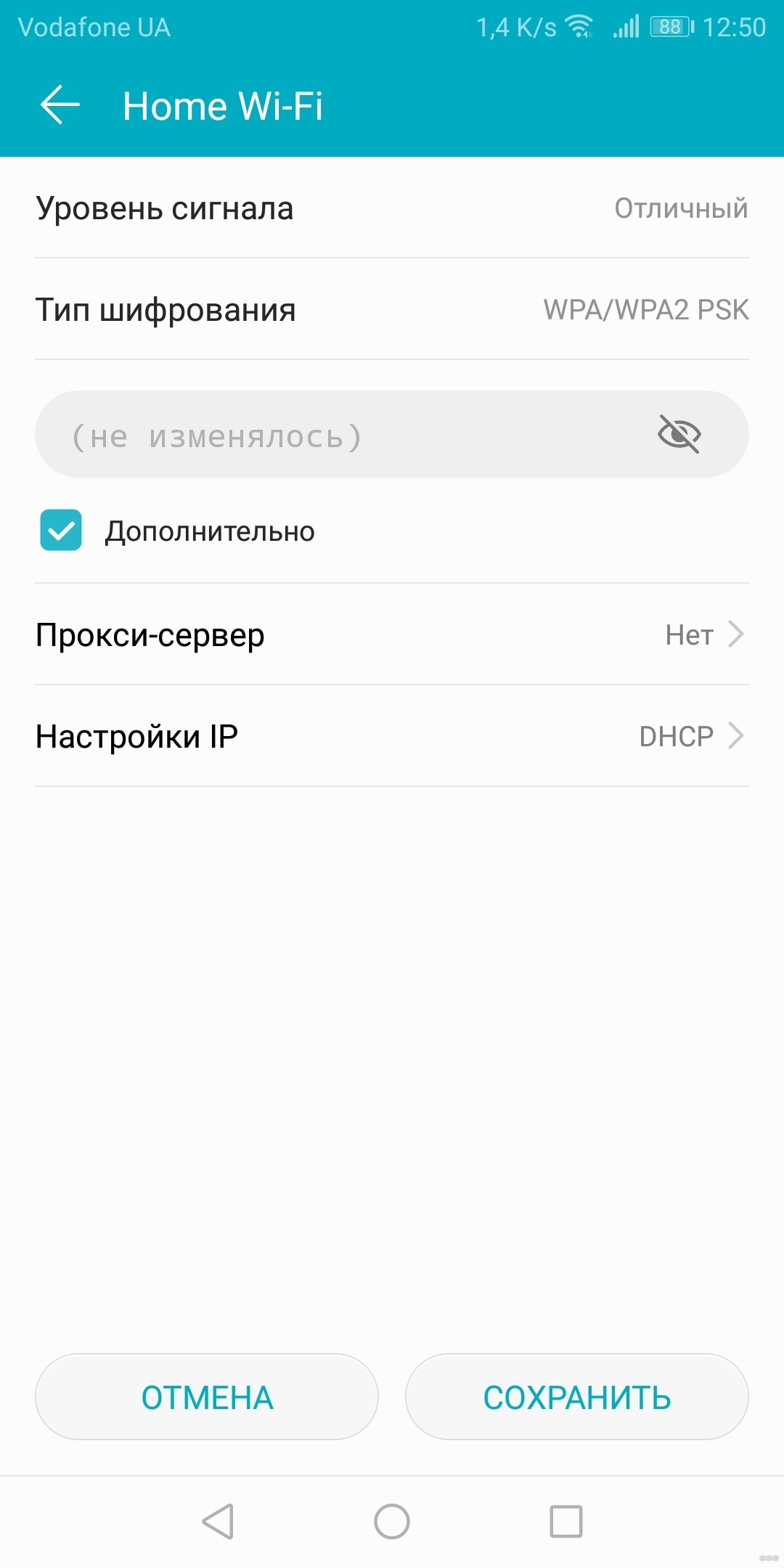
- Раздел «Статический».
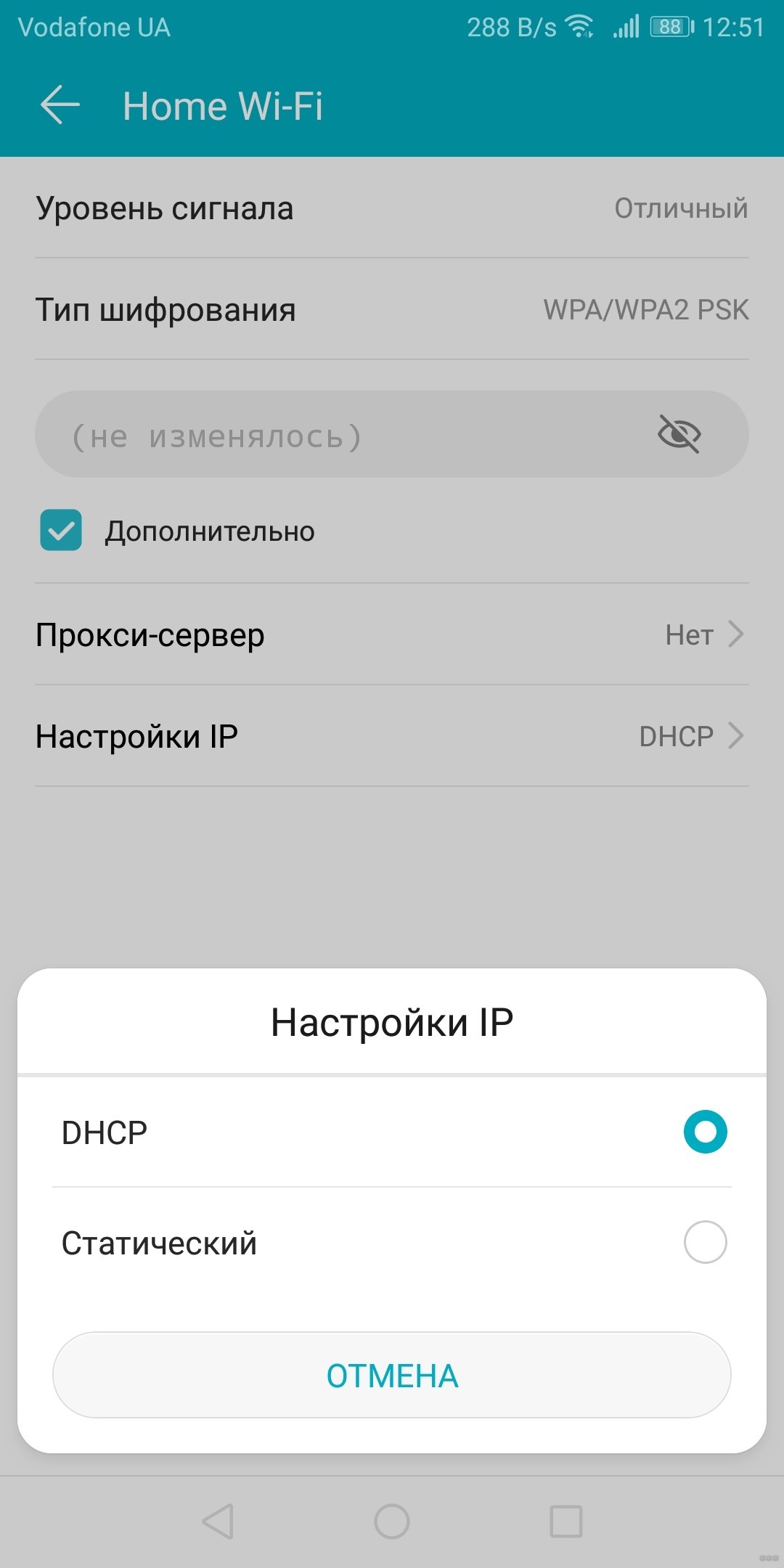
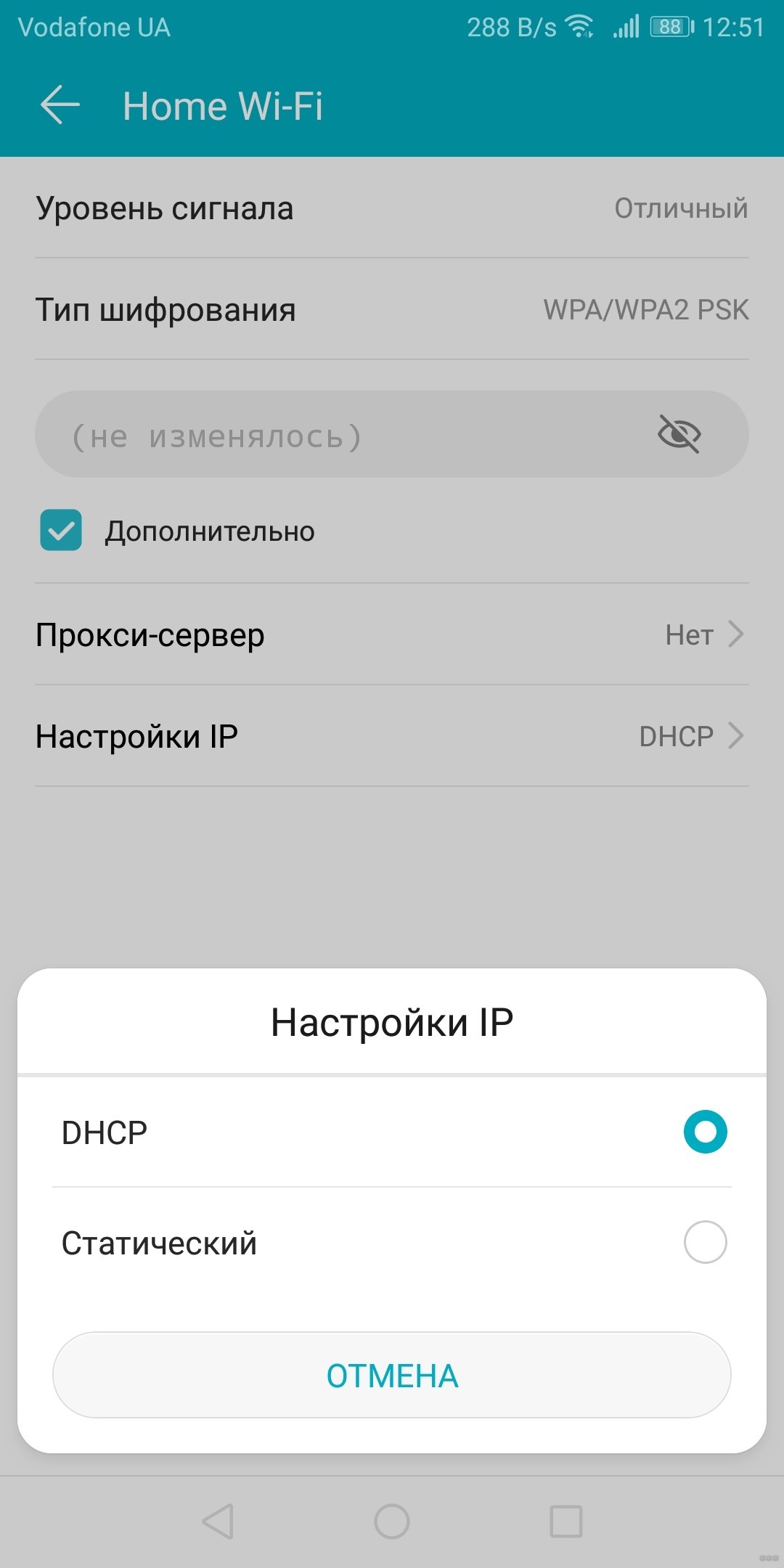
- Пропишите вручную DNS 1 и DNS
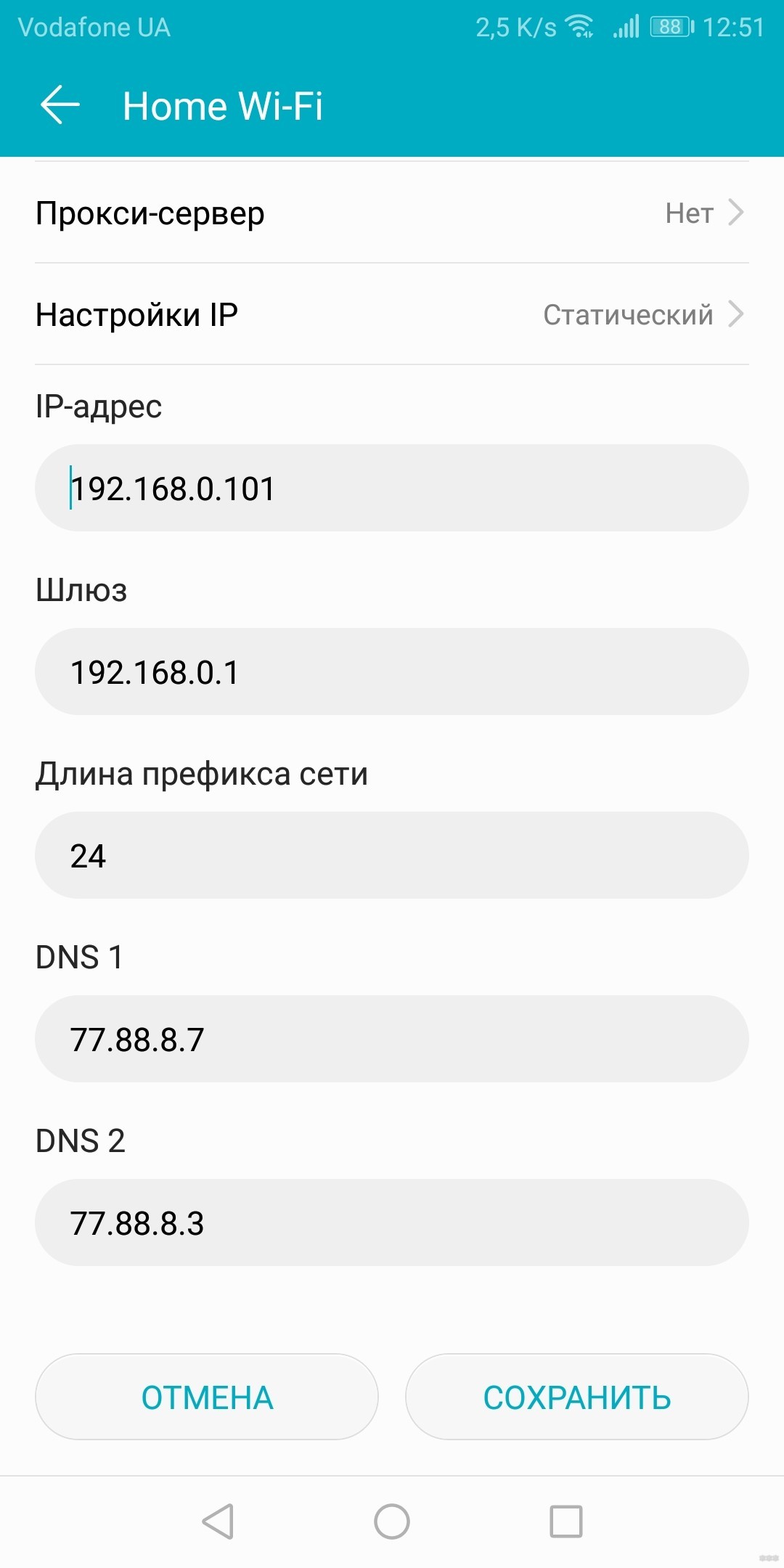
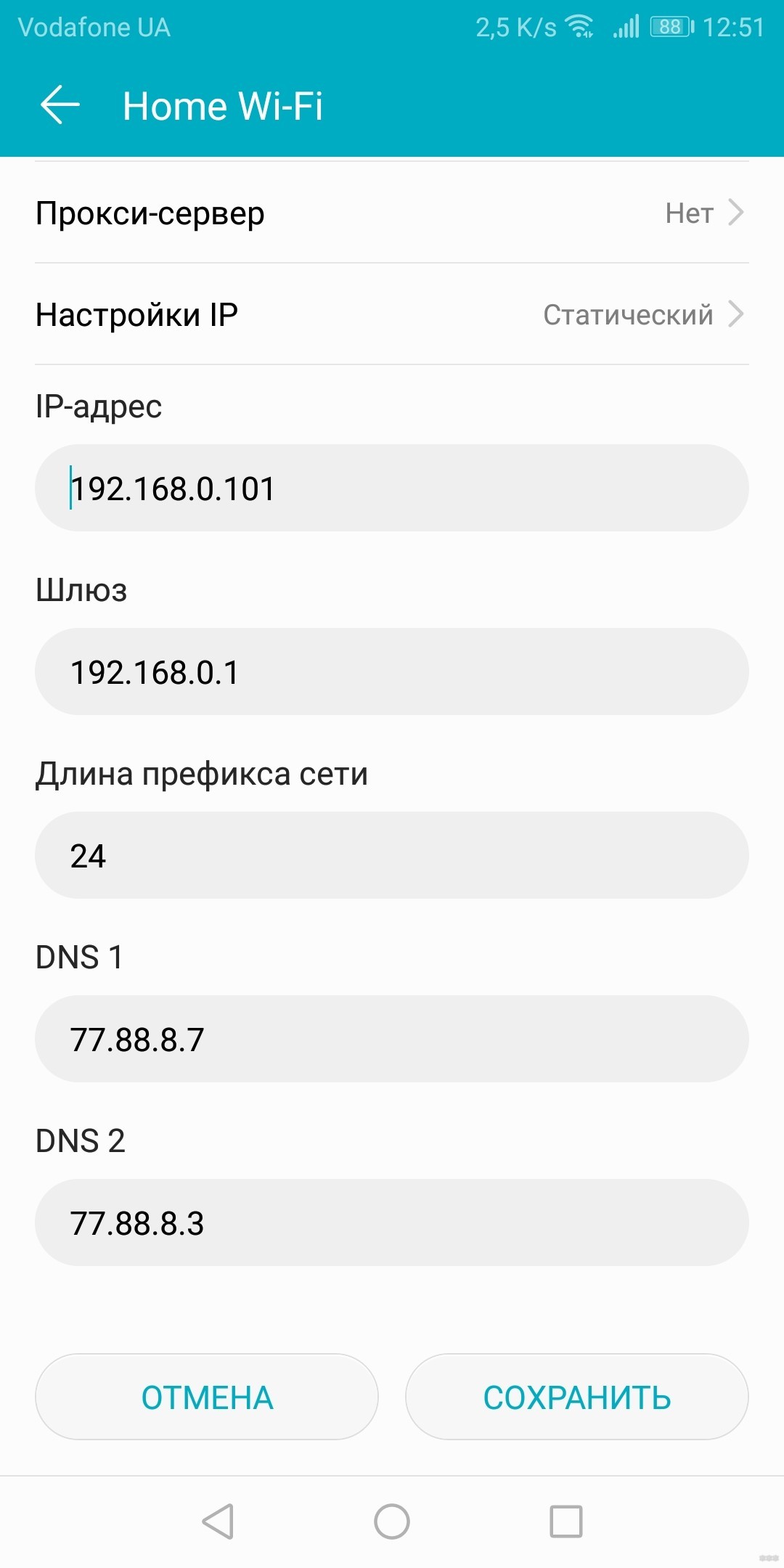
Если нужно указать IP-адрес, укажите его в том диапазоне, в котором настроен работать ваш роутер. Посмотреть можно в настройках DHCP.
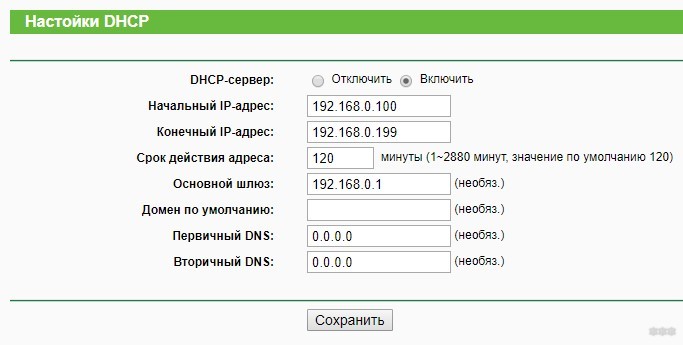
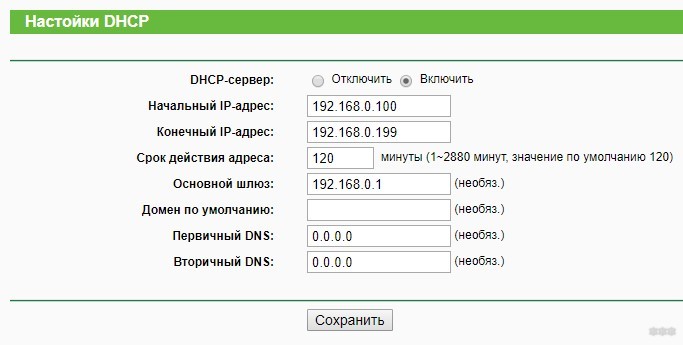
Настройка роутера
Чтобы настройки распространялись на всю сеть, пропишите альтернативные DNS в самом роутере:
- Откройте личный кабинет маршрутизатора.
- Перейдите в раздел
- Пропишите первичные и вторичные DNS.
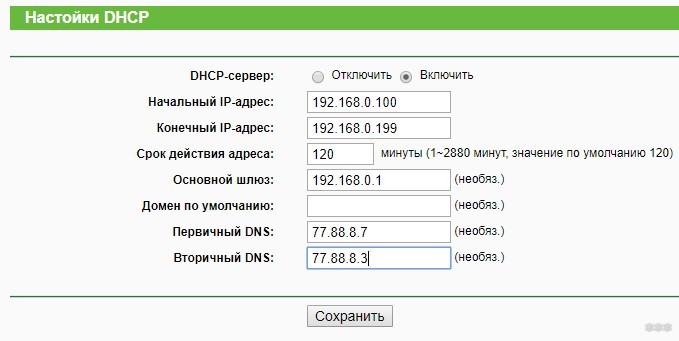
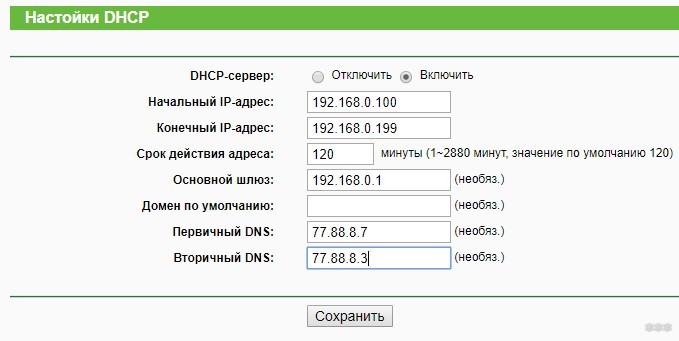
- Нажмите «Сохранить».
Использовав безопасные DNS на всю локальную сеть, вы избавитесь от возможных технических ошибок и защитите семью от попадания на мошеннические сайты и частично взрослого контента.
Вот еще одна статья от наших авторов про смену DNS.
Что еще можно сделать?
Если использование альтернативных DNS после перезагрузки сетевого подключения и устройств не помогло, можно сделать следующее:
- В командной строке выполнить команду чистки кэша DNS – ipconfig /flushdns.
- Проверить систему антивирусами на предмет угроз (в помощь Dr.Web CureIt!).
- Узнать, не входит ли сайт в список запрещенных. Возможно, провайдер заблокировал его по указу Роскомнадзора.
- Обратиться в поддержку провайдера, чтобы выяснить, не случилась ли поломка на линии.
Тестирование новой технологии в Firefox
Еще одной причиной для подобных проблем с DNS может быть использование браузером Firefox новой технологии DNS over HTTPS, улучшающей конфиденциальность, безопасность и надёжность соединения. Она доступна в 60.x версии Mozilla.
Google также заинтересована в новой технологии и не исключено, что она появится в браузере Chrome, а там и до Яндекса рукой подать.
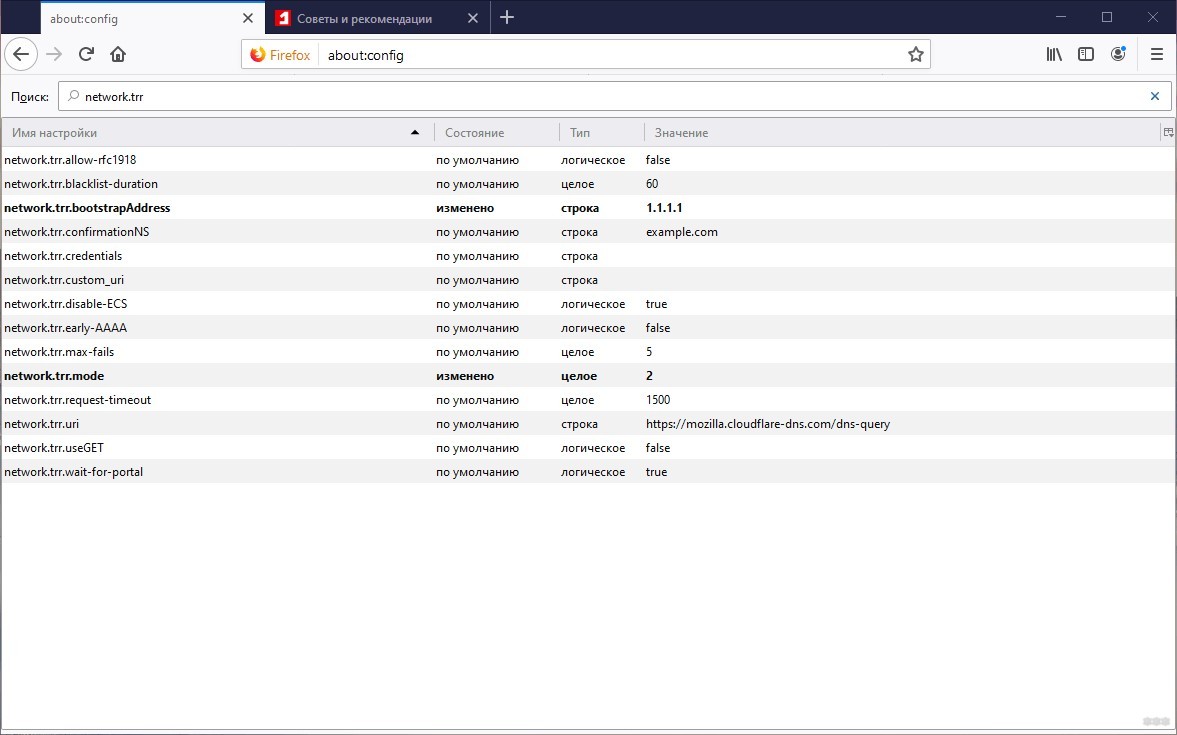
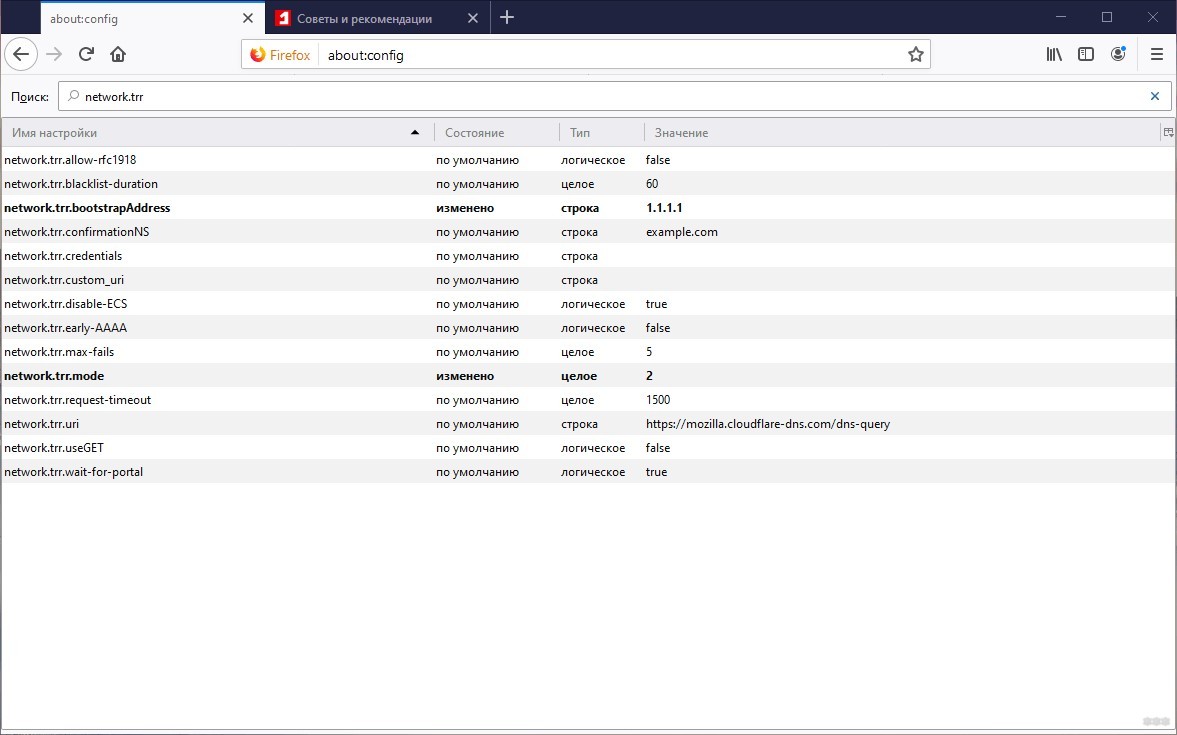
По умолчанию функция выключена. Но если вы ее подключали, то отключить ее можно:
- В адресной строке Firefox введите about:config.
- Найдите параметр trr.mode через поиск и откройте его двойным щелчком.
- Установите значение 2. В этом случае новая технология будет основной, а резервный сервер DNS тот, что указан в сетевых настройках.
- При установке значения 0, вы отключаете DNS over HTTPS и работаете через стандартные DNS-серверы, указанные в IPv
Заключение
Основной причиной ошибки является неправильная работа DNS-сервера, предоставленного провайдером. Для устранения неисправности рекомендуется их заменить на предложенные от Google, Яндекс или Cloudflare.
wifigid.ru
Техническая информация ошибка dnserror – как исправить
При входе на какой-либо сайт пользователь может столкнуться с сообщением об ошибке «Техническая информация ошибка dnserror», сам же сайт отказывается загружаться. В этой статье я расскажу, что это за ошибка, когда она возникает, и как устранить ошибку dnserror на вашем ПК.
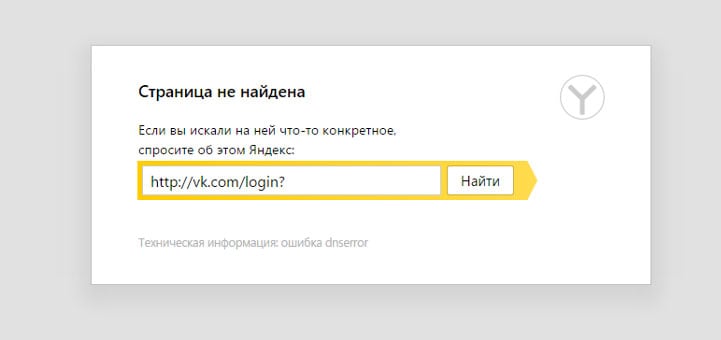
Ошибка dnserror в Яндекс браузере
Обновим знания об DNS
DNS (аббревиатура от Domain Name System – система доменных имён) – это специализированная компьютерная система, связанная с получением информации о доменах. Когда вы отправляете е-мейл, или входите на вебсайт, DNS приводит буквенное имя вебсайта, набираемое вами в адресной строке браузера, в соответствие с его цифровым IP адресом, так как трафик в интернете осуществляется именно по IP-адресам.
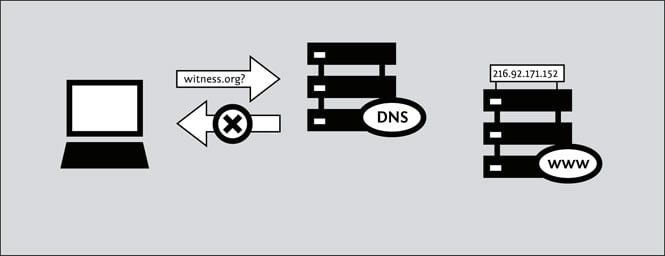
ДНС система
Если настройки DNS у вас ошибочны, то вы будете получать различные ошибки, связанные с DNS. Если автоматическое получение адресов DNS у вас не работает, вы можете вписать их самостоятельно, или воспользоваться вариантами, предлагаемыми Google (Google Public DNS) или другими системами.
Что это за ошибка dnserror
Обычно проблемы “Техническая информация ошибка dnserror” и аналогичная Connectionfailure проявляют себя при входе на некоторые сайты, хотя основной причиной возникновения данных ошибок может быть не отказ сайта от работы, а проблемы в настройках компьютера пользователя.
Ошибка возникает в ситуации, когда сервер не может найти запрашиваемый домен, и обычно компонуется сообщением о том, что искомая страница не найдена.
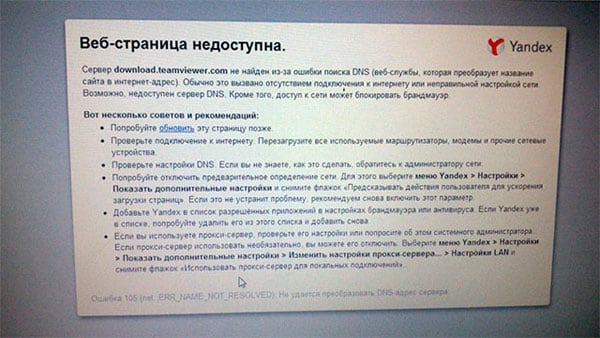
Веб-страница недоступна
Причины возникновения ошибки с текстом о технической информации
Конкретными причинами возникновения ошибки dnserror могут являться:
- Нестабильный интернет-канал;
- Профилактика в работе самого сайта или сбои в его работе;
- Смена доменного имени;
- Работа вирусных программ;
- Блокировка конкретного сайта антивирусом или файероволом;
- Блокировка провайдером конкретного сайта;
- Сервер DNS имеет повреждённую базу данных;
- Кэш DNS на вашем компьютере повреждён.
Исправляем ошибку dnserror
Для исправления рассматриваемой проблемы dnserror стоит предпринять следующее:
- Перезагрузите ваш компьютер и попытайтесь зайти на данный сайт снова. Иногда это помогает;
- Подождите некоторое время. Если до возникновения ошибки dnserror ваша система работала стабильно и без сбоев, тогда, вполне вероятно, данная ошибка может носить временный характер. Это может быть связано как с профилактическими работами на указанном сайте, так и временным выходом сайта из строя, а также со стохастической нестабильностью вашего интернет-канала. Обычно в таких случаях через пару часов всё нормализируется;
- Проверьте вашу систему надёжным антивирусом. Подойдут такие испытанные «бойцы» виртуального фронта как Dr.Web CureIt!, Kaspersky Virus Removal Tool, Trojan Remover и ряд других аналогов;
- Временно отключите ваш файервол и брандмауэр, а затем попробуйте зайти на нужный сайт;
- Уточните у провайдера, не заблокировал ли он необходимый вам ресурс. В данной ситуации не мешает вспомнить о деятельности Роскомнадзора;
- Очищаем кэш DNS. Ещё одним действенным инструментом решения рассматриваемой проблемы может быть очистка кэша DNS. Нажмите комбинацию клавиш Win+R, наберите там ipconfig /flushdns и нажмите ввод.

Техническая информация ошибка dnserror в Google Chrome
Исправляем адрес DNS вручную
- Нажимаем кнопку «Пуск», в строке поиска пишем «Центр управления сетями и общим доступом», кликаем вверху на полученный результат с этим же названием.
- Нам откроется центр управления сетями, кликаем на «Изменение параметров адаптера» справа. Внимательно следуйте инструкции для исправления ошибки dnserror.
- Находим там наше актуальное интернет-соединение, жмём на нём правой клавишей мыши и выбираем «Свойства».
- В открывшимся списке находим протокол интернета четвёртой версии, нажимаем на него и вновь жмём на кнопку «Свойства» справа.
- Смотрим, какие параметры у вас стоят в пункте DNS-серверов.
- Если у вас стоит автоматическое получение DNS, тогда выбираем указание адреса DNS вручную (цифры двух адресов DNS вам предоставит провайдер, позвоните к нему и уточните эти данные).
- Если же у вас там стоят конкретные цифры, перепишите их себе на бумажку, а затем выберите параметр автоматического получения DNS-адреса и нажмите «Ок».
- Если это не сработает и необходимый вам адрес в интернете всё так же недоступен, вы всегда можете вернуть данные DNS обратно, вписав их из черновика.
- Также можете использовать публичные адреса DNS, предлагаемые компанией Гугл.
- Первый это 8.8.8.8, а второй – 8.8.4.4.
Как это выглядит на видео можно посмотреть на видео:
Заключение
Описываемая мною проблема “Техническая информация ошибка dnserror” может иметь множество причин, описанных чуть выше. Для её устранения воспользуйтесь приведёнными мною советами, также можно поинтересоваться у знакомых, работает ли на их компьютерах нужный вам сайт. Если да, то проблема dnserror локализирована, и это проблема вашего ПК или вашего провайдера.
sdelaicomp.ru
Ошибка DNSerror — как исправить
Люди которые используют интернет от провайдера связи сталкиваются с тем, что иногда с сигналом возникают непредвиденные проблемы. Очень часто встречается ошибка dnserror, а как исправить ее, иногда, многие пользователи не знают. Давайте рассмотрим способ решения этой проблемы, а также рассмотрим причину ее появления.
Ошибка dnserror и ее появление на экранах ваших ПК.
Если разобраться в названии ошибки, то можно заметить, что составлена она из знакомых обычным уверенным пользователям слов – ошибка и DNS, второе из которых означает доменное имя сервера данных. Соответственно, появиться она может только в том случае, когда у вас неполадки с соединением. Такие проблемы могут возникнуть по нескольким причинам:
- Плохая скорость передачи данных.
- Замена доменного имени без вашего ведома.
- Действие вируса на «Свойства сети».
- Блокировка провайдером.
- Плохие погодные условия, которые не позволяют качественно предоставлять услуги доступа в интернет.
Если причина кроется в 1, 4 или 5 пунктах, то решениями будут очень простые действия:
- Уменьшение нагрузки на сеть выключением торрентов, закачек.
- Договориться с провайдером о возобновлении передачи данных
- Подождать, пока погода наладиться и попробовать войти в интернет.
Если же причина в другом, то вам необходимо совершить пару простых действий, после которых доступ в интернет будет вновь доступен.
Как исправить ошибку DNS error:
- Заходим в настройки модема или роутера – «правая часть панели задач – иконка сети – пкм – открыть центр управления…»
- Далее, выбираем ваше подключение и ПКМ открываем свойства.
- В пункте протокола интернета версии 4 пропишите заново свои DNS сервера, которые обязательно представлены в договоре о предоставлении интернет – услуг.
- Перезагружайтесь, и проблема будет решена.
- Если эти действия не подошли, хотя мы в этом сомневаемся, то кроме как вызова мастера-наладчика вы ничего сделать не можете, так как переустановка Windows, замена антивируса или переустановка браузера не помогут в исправлении ошибки dnserror в любом случае.
Похожие записи
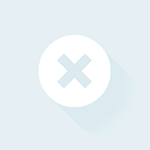
Ошибка 502 bad gateway — как исправить
Больше всего пользователи интернета не любят встречать какие-то странные ошибки при работе в браузере. Второй по «популярностью» ошибкой после 404 Not Found, является 502 bad gateway. Как исправить ее и что вообще это за ошибка – мы рассмотрим в данной…
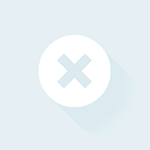
Ошибка connectionfailure как исправить
Теперь пользователей социалок и других популярных веб-ресурсов стала мучать новая и очень надоедливая ошибка connectionfailure. Как исправить и устранить ее последствия, мы попробуем вам донести в этой статье. Устраивайтесь поудобнее и…

Ошибка 0xc00000ba – как исправить
Windows очень «любит» полоскать мозги пользователю различными ошибками, которые появляются в самый «неподходящий» момент и просто отбивают желание что-то делать на компьютере или ноутбуке. Самой «интересной» ошибкой при запуске приложений,…
howwindows.ru
Ошибка dnserror – Интернет-провайдер Unet.by
При входе на какой-либо сайт пользователь может столкнуться с сообщением об ошибке «Техническая информация: ошибка dnserror». При этом сам сайт отказывается загружаться.
Причиной ошибки dnserror или аналогичной “Connectionfailure” может быть как отказ сайта от работы, так и проблемы в настройках компьютера пользователя.
Конкретными причинами возникновения ошибки dnserror могут являться:
- профилактика в работе самого сайта или сбои в его работе;
- смена доменного имени;
- работа вирусных программ;
- нестабильный интернет-канал;
- блокировка конкретного сайта антивирусом или файерволом;
- блокировка провайдером конкретного сайта;
- сервер DNS имеет повреждённую базу данных;
- кэш DNS на вашем компьютере повреждён.
Методы исправления возникшей ситуации
- Попробовать перезапустить нужную интернет-страницу или зайти на нее позже. Возможно, возникли временные проблемы с доступом к интернету или ведутся какие-то работы на самом сайте.
- Если компьютер долгое время находится в рабочем состоянии — перезапустить оборудование. Желательно, использовать для этого полноценное отключение с ожиданием между выключением и очередным включением минимум 5 минут.
- Запустить хорошую антивирусную утилиту и проверить систему на наличие каких-либо заражений.
- Зайти в брандмауэр и временно отключить его, или попробовать добавить нужную интернет-страницу в исключения, как сетевой ресурс, заслуживающий доверия.
Если вышеописанные методы не дали положительного результата, перейдем к лечению, связанного непосредственно с DNS:
- Очистка кэша DNS.
Одновременно нажимаем на «WIN» и «R». В открывшемся окне пишем команду «ipconfig /flushdns». Подтверждаем операцию нажатием клавиши Enter. Перепроверяем результат.
2. Выставление правильного адреса DNS.
Необходимо перейти по следующему пути: Пуск/Центр управления сетями/изменение параметров адаптера.
Затем выбрать активное соединение для выхода в Интернет и нажать правой клавишей мыши по соединению. Перейти в
Дальше все зависит от используемых настроек.
Если выставлено получение DNS в автоматическом режиме, то необходимо будет прописать наши DNS: 10.74.0.253 и 10.74.0.232 (см. ниже).
Обычно этого вполне достаточно, чтобы ресурс снова стал доступен пользователю. За исключением случаев когда причина кроется на другом конце соединения: то есть, со стороны владельца сайта, хостинга, провайдера и так далее.
В крайних случаях можно поменять настройки DNS на публичные, предоставляемые корпорацией Google. DNS от Google:
Если у вас проблема с получением DNS на всех устройствах, которые подключены через один роутер, то эти адреса можно прописать в настройках роутера, тогда они будут применяться для всех устройств. Как правило, сделать это можно в настройках вашего роутера, в разделе «Интернет», или «WAN». Где задаются параметры для подключения к провайдеру.
support.unet.by
что это, причины появления, способы устранения
Система доменных имен (Domain Name System) – одна из основных элементов глобальной сети “Интернет”. Благодаря ее функционированию осуществляется сопоставление имени домена с его IP-адресом и становится возможным интернет-серфинг как таковой.
Сбои в работе ДНС ведут к такому неприятному явлению, как ошибка DNSerror.
Рассмотрим, что делать пользователю в случае возникновения неисправности.
Причины появления технической ошибки DNSerror
Процесс соединения пользователя с интернет-сайтом, с технической точки зрения, представляется как цепочка, по которой проходит запрос от браузера до ближайшего DNS-сервера, где сопоставляется имя ресурса с его IP-адресом, соединение с ним и возврат содержимого веб-страницы обратно на браузер.
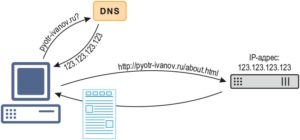
В зависимости от того, что помешало нормальному течению этого процесса, и различаются причины появления DNSerror, они сводятся к следующим:
- проблемы с интернет-подключением;
- изменения в доменном имени;
- ошибки у провайдера;
- блокировка веб-ресурса со стороны провайдера;
- приостановка функционирования сайта из-за работ по его техническому обслуживанию;
- вирусная активность;
- нарушение целостности базы данных на DNS-сервере;
- внесение сайта в черный список файрволла, антивируса;
- повреждения кеша DNS на локальном компьютере.
Распространенной причиной появления проблемы DNSerror являются и ошибки в браузере. Чаще всего случаются неисправности типа DNSerror в “Яндекс.Браузере”. 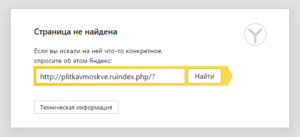 Грешит этим и Google Chrome. Нормальному соединению с веб-ресурсом мешают и другие причины вплоть до плохой погоды и рельефа местности, которые влияют на качество связи и возникновения DNSerror.
Грешит этим и Google Chrome. Нормальному соединению с веб-ресурсом мешают и другие причины вплоть до плохой погоды и рельефа местности, которые влияют на качество связи и возникновения DNSerror.
Способы исправления DNSerror
При возникновении ошибки DNSerror система ничего не сообщает пользователю о ее причинах.
На экран просто выводится сообщение о том, что страница не найдена, а в качестве примечания указывается о «Технической информации: ошибке DNSerror».
В связи с этим для ее устранения придется перепробовать несколько способов. Практика показывает, что часто причиной возникновения DNS error являются проблемы на самом сайте. Поэтому в большинстве случаев достаточно просто повторить попытку входа на сайт спустя некоторое время. Если же и после этого ошибка не исчезла, нужно предпринять более конкретные действия.
Проверка DNS-служб
На локальном компьютере при возникновении ошибки ДНС следует обратить внимание на такие моменты:
- Работает ли служба «DNS-клиент». Чтобы убедиться в этом, необходимо открыть с помощью щелчка ПКМ по иконке «Этот компьютер» (или «Мой компьютер» в зависимости от версии Windows) – окно управления компьютером – и перейти там в раздел «Службы».


- При возникновении DNSerror-ошибки на “Яндекс.Браузере” удалить файлы cookie и почистить кэш. Для этого войти в настройки браузера и в пункте «Дополнительно» выбрать «Очистить историю».


Следует отметить, что вышеописанные манипуляции могут и не понадобиться. Часто для устранения ошибки DNSerror достаточно просто перезагрузить компьютер.
Сброс параметров сети
Если действия, описанные в предыдущем разделе, не привели к желаемому результату, исправить ошибку DNSserror, связанную с получением информации о доменах, получится при помощи сброса параметров сети. Это более серьезная операция, для ее выполнения применяются способы:
- через командную строку;
- с помощью утилиты Microsoft Easy Fix.
Возвращение сетевых настроек к заводским параметрам производится не только при появлении DNSserror. Поэтому для начала попробовать сбросить только настройки ДНС. Для этого необходимо вызвать командную строку, набрав в диалоговом окне (вызывается с помощью команды «Выполнить» в меню «Пуск» или комбинацией клавиш Winkey+R) команду cmd. 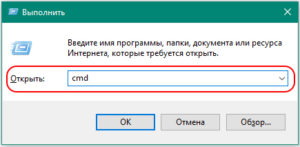 Затем в командной строке необходимо ввести ipconfig /flushdns. После того как команда отработает, попытаться снова подключиться к требуемому ресурсу.
Затем в командной строке необходимо ввести ipconfig /flushdns. После того как команда отработает, попытаться снова подключиться к требуемому ресурсу.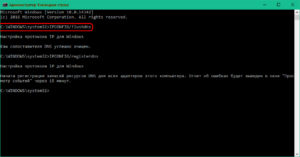
В случаях, когда сброс кэша ДНС не помог, необходимо там же ввести другую команду: netsh winsock reset. 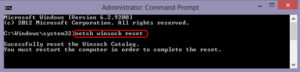 Ее можно выполнить также в паре с командой netsh int ip reset c:\resetlog.txt.
Ее можно выполнить также в паре с командой netsh int ip reset c:\resetlog.txt.  Таким образом произойдет сброс параметров сети. После него следует выполнить перезагрузку компьютера. В отдельных случаях понадобится повторная настройка подключения к интернету.
Таким образом произойдет сброс параметров сети. После него следует выполнить перезагрузку компьютера. В отдельных случаях понадобится повторная настройка подключения к интернету.
Утилита Microsoft Easy Fix выполняет сброс настроек протокола TCP/IP. Скачивается по адресу: support.microsoft.com/ru-ru/help/299357/how-to-reset-tcp-ip-by-using-the-netshell-utility. 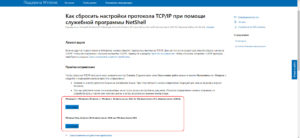 Затем достаточно просто запустить ее и нажать на кнопку «Далее». Утилита произведет требуемые изменения и запросит перезагрузку. После этого проблема с DNSserror должна решиться.
Затем достаточно просто запустить ее и нажать на кнопку «Далее». Утилита произведет требуемые изменения и запросит перезагрузку. После этого проблема с DNSserror должна решиться.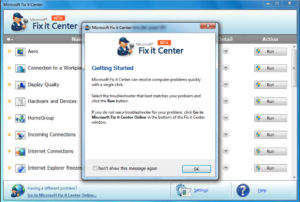
Вирус
Многие компьютерные вирусы способны вносить изменения в настройки ДНС или отключать эту службу. Поэтому при возникновении DNSerror не будет лишним проверить свой компьютер на их наличие. Какую именно антивирусную программу для этого использовать — дело личных предпочтений пользователя.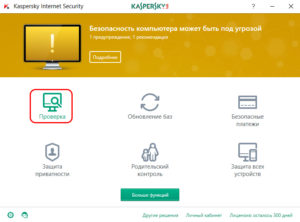
Проблемы с доступом к веб-страницам возникают не только из-за вирусной активности, но и вследствие неправильной работы антивирусных программ. Наталкивает на мысль об этом ситуация, когда DNSerror появляется при попытке доступа к какому-либо конкретному домену, а в остальном интернет функционирует нормально.
Для проверки нужно загрузить компьютер в безопасном режиме с поддержкой сети и попытаться подключиться к проблемной веб-странице.  Если подключение устанавливается нормально, значит, проблема в антивирусе. Чтобы устранить неполадку, переустановить антивирусник или проверить настройки файрволла, удалив нежелательные фильтры.
Если подключение устанавливается нормально, значит, проблема в антивирусе. Чтобы устранить неполадку, переустановить антивирусник или проверить настройки файрволла, удалив нежелательные фильтры.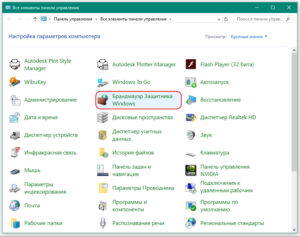
Исправление адреса DNS вручную
В случае если проблема с доступом к веб-ресурсам связана с ошибками в работе DNS-сервера провайдера, есть шанс исправить ошибку DNSerror при установке адреса ДНС вручную. Для этого необходимо:
- Открыть «Центр управления сетями и общим доступом». В зависимости от версии Windows эта процедура имеет незначительные отличия, но в основном попадают туда с помощью щелчка правой кнопкой мышки по иконке сетевого подключения в трее и перехода по соответствующей ссылке.
- Перейти по ссылке «Изменение параметров адаптера».
- С помощью ПКМ открыть свойства сетевого подключения и выбрать там свойства протокола TCP/IP.
- В открывшемся окне ввести адрес предпочитаемого ДНС-сервера в соответствующем поле. Часто для этой цели используются адреса публичных ДНС от Google: 8.8.8.8 и 8.8.4.4. При этом свойства протокола должны быть настроены на ручное получениe IP-адреса ДНС.

После выполнения вышеуказанных действий перейти к проверке доступа к желаемому сайту.
Выводы
Подводя итоги, отметим, что ошибки, связанные с работой DNS, довольно распространенное явление. Несмотря на это, способы решения проблемы с DNSerror хорошо изучены и в большинстве случаев позволяют успешно ее преодолеть. Поэтому, столкнувшись с данной ошибкой, не стоит отчаиваться. А лучше запомнить, что она часто связана с проблемами у хостера или провайдера. Поэтому надо немного подождать.
 Подгорнов Илья ВладимировичВсё статьи нашего сайта проходят аудит технического консультанта. Если у Вас остались вопросы, Вы всегда их можете задать на его странице.
Подгорнов Илья ВладимировичВсё статьи нашего сайта проходят аудит технического консультанта. Если у Вас остались вопросы, Вы всегда их можете задать на его странице.Похожие статьи
vpautinu.com
Исправить ошибку dnserror и что за техническая информация
Довольно часто интернет-пользователи сталкиваются с ситуацией, когда у них не получается осуществить вход на желаемый ресурс. Естественно, причиной подобной ситуации может быть очень многое. Все зависит от того, какой именно тип ошибки выдается в сообщении, показанном в окне сетевого браузера. В данной статье будет рассмотрена техническая информация ошибка dnserror.

Итак, что это за ошибка dnserror? Как она себя проявляет? Пользователь запускает интернет-браузер и хочет перейти по одному из адресов на определенный ресурс. В этом момент появляется сообщение о невозможности просмотра данного сайта.
Ошибка dnserror (яндекс браузер или в любой другой аналогичной программе), как уже понятно из названия – чаще всего связана с неправильными настройками DNS непосредственно на компьютере пользователя. Хотя существует достаточно сторонних причин, которые также могут привести к подобному состоянию. Естественно, рекомендуется искать пути решения этой проблемы от простейших к самым сложным.
Методы исправления возникшей неприятности
Задача – ошибка dnserror – как исправить? Как уже писалось выше, рекомендуется всегда начинать с самых простейших вариантов:
- Попробовать перезапустить нужную интернет-страницу или зайти на нее позже. Возможно, возникли временные проблемы с доступом к интернету или ведутся какие-то работы на самом сайте.
- Если компьютер долго время находится в рабочем состоянии – перезапустить оборудование. Желательно, использовать для этого полноценное отключение с ожиданием между выключением и очередным включением.
- Запустить хорошую антивирусную утилиту и проверить систему на наличие каких-либо заражений.
- Зайти в брандмауэр и временно отключить его, или попробовать добавить нужную интернет-страницу в исключения, как сетевой ресурс, заслуживающий доверия.
Если вышеописанные методы не дали положительного результата и перед пользователем все равно стоит вопрос – ошибка dnserror что делать, – то следует перейти к лечению, связанному непосредственно с DNS:
- Очистка кэша. Одновременно нажать на “WIN” и “R”. Вбить команду ” ipconfig /flushdns”. Подтвердить операцию. Перепроверить результат.
- Выставление правильного адреса. Необходимо совершить небольшое путешествие по следующему пути: Пуск/центр управления сетями/изменение параметров адаптера. Дальше следует определиться с тем вариантом, который используется в данный момент для доступа на просторы Глобальной Паутины. Вывести допменю с помощью правой кнопочки компьютерной мыши. Перейти в свойства. Перейти в аналогичное место в пункте, который носит название интернет протокола четвертой версии.
Дальше все зависит от используемых настроек:
- Если выставлено получение DNS в автоматическом режиме, то следует связаться с провайдером, получить требуемые значения и выставить их вручную.
- Если уже используются какие-то цифры, то их необходимо переписать, чтобы, в случае чего, вернуть назад, затем включить функцию автоматического получения требуемых параметров.
Обычно этого вполне достаточно, чтобы ресурс снова стал доступен пользователю, конечно, если причина не кроется на другом конце соединения, то есть, со стороны владельца сайта, хостинга, провайдера и так далее. В крайних случаях можно поменять настройки DNS на публичные, предоставляемые корпорацией ГУГЛ. Это, прежде всего, следующие значения: 8.8.8.8 или 8.8.4.4
windowserror.ru
Ошибка dnserror в браузере
 При серфинге в интернете пользователи могут увидеть ошибку «Техническая информация: ошибка dnserror». Это происходит при попытке войти на определенный сайт. В основном подобная ошибка появляется в Яндекс Браузере, однако есть случаи, что и в Google Chrome можно ее увидеть. Сегодня мы с Вами рассмотрим, откуда берется ошибка dnserror и как ее можно устранить.
При серфинге в интернете пользователи могут увидеть ошибку «Техническая информация: ошибка dnserror». Это происходит при попытке войти на определенный сайт. В основном подобная ошибка появляется в Яндекс Браузере, однако есть случаи, что и в Google Chrome можно ее увидеть. Сегодня мы с Вами рассмотрим, откуда берется ошибка dnserror и как ее можно устранить.
Перед тем как это осуществить, давайте разберемся, что такое DNS. Domain Name System (DNS) – это компьютерная система, которая служит для получения информации о доменных именах. При входе на любой интернет-ресурс DNS идентифицирует имя сайта с его фактическим IP адресом. Если на Вашем компьютере настройки ДНС неправильны, то естественно будут выскакивать всевозможные ошибки касательно DNS. Для устранения такой проблемы достаточно вписать вручную DNS адреса либо же воспользоваться Google Public DNS.
Ошибка dnserror: что это и как можно исправить
По большому счету проблема эта возникает не из-за доступности сайта, а именно из-за неверных настроек компьютера. Когда сервер не может найти запрашиваемый домен тогда и возникают подобные трудности в виде ошибки «страница не найдена». Ниже рассмотрим причины, когда выскакивает ошибка dnserror.

Причинами данной ошибки могут быть:
— проблемы с провайдером;
— сбои в работе ресурса либо профилактика сайта;
— последствия вирусной атаки;
— работа файервола или антивирусного ПО;
— поврежден кэш DNS, находящийся локально на ПК;
— провайдер заблокировал определенный вебресурс.
Давайте же рассмотри способы устранения ошибки dnserror:
— Первым делом перезагрузите компьютер и после попробуйте вновь зайти на нужный сайт. Многим эти действия помогают.
— Ошибка может нести временный характер, если это так просто подождите. Профилактические работы или перенос сайта обычно занимает не долгое время – 2-3 часа.
— Возможно, на компьютер попала вредоносная программа. Чтобы удалить вирусы с ПК воспользуйтесь хорошими антивирусными сканировщиками. Обзор хороших антивирусных сканеров можно прочитать в статье как очистить компьютер от вирусов.
Попробуйте также отключить временно файервол и перейти на необходимый ресурс снова.
— Как вариант можно уточнить у своего провайдера, не заблокирован ли нужный сайт.
— В некоторых случаях помогает очистка КЭШа DNS. Для этого жмем комбинацию кнопок Win+R, вбиваем команду ipconfig /flushdns и жмем клавишу Enter.

Как исправить адрес DNS самостоятельно
Жмем по значку «Сеть» в панели задач справа правой кнопкой мыши и выбираем пункт «Центр управления сетями и общим доступом».

В правой части окна ищем «Изменение параметров адаптера» и кликаем по нему.
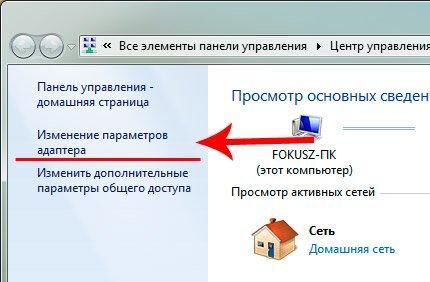
Далее заходим в «Свойства» текущего подключения.

После выбираем протокол четвертой версии и жмем «Свойства».
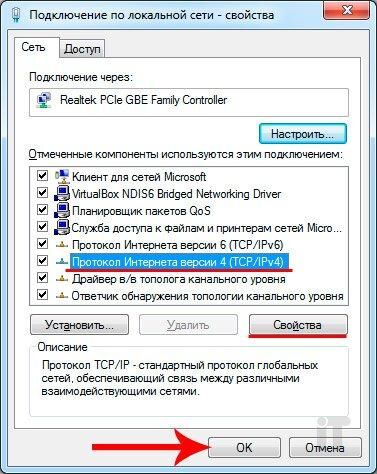
В этом окне смотрим в раздел DNS-серверов. Если тут указан числовой адрес вручную, то советую переписать все данные на листок бумаги, затем отметить пункт «Автоматически получать сервера» и нажать ОК.

Если это не помогло, возвращаем данные DNS, как было, переписав с листа. Как вариант можно воспользоваться публичными DNS-серверами от корпорации Google. В первую графу вбиваем 8.8.8.8, во вторую – 8.8.4.4.

Во многих случаях это помогает.
Чтобы быть точно уверенными в Вашем компьютере ли дело, попросите знакомых зайти на тот или иной сайт, где выскакивает ошибка dnserror. Если проблема решилась каким-либо другим способом, то прошу поделиться в комментариях полезной информацией. Спасибо за внимание!
itportal.pro